Как включить оставшееся время работы от батареи в Windows 10
Если вы используете ноутбук с Windows 10 и хотите знать, как долго вы можете продолжать использовать свой компьютер с резервным аккумулятором, прежде чем вам придется его заряжать, вы можете отредактировать реестр и сделать так, чтобы Windows 10 показывала оставшееся время работы от батареи. Вы можете включить эту функцию с помощью редактора реестра, так как по умолчанию она отключена.
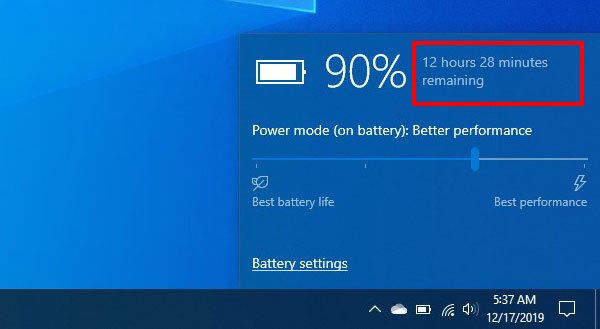
Когда вы используете ноутбук с Windows 10 от батареи, вы видите процент, который указывает оставшийся заряд батареи. Довольно сложно определить, сколько времени вы можете использовать компьютер без зарядки. Однако, если вы включите функцию оценки оставшегося времени, вы сможете узнать, сколько времени ваш компьютер может работать без зарядки.
Показать оставшееся время работы от батареи в Windows 10
Чтобы включить и показать оставшееся время работы от батареи в Windows 10, выполните следующие действия:
Программы для Windows, мобильные приложения, игры - ВСЁ БЕСПЛАТНО, в нашем закрытом телеграмм канале - Подписывайтесь:)
- Открыть редактор реестра
- Перейдите в папку Power
- Создайте и измените значение трех ключей реестра
- Перезагрузите компьютер.
Перед началом работы убедитесь, что вы создали резервную копию файла реестра и точку восстановления системы, чтобы быть в безопасности.
Теперь откройте редактор реестра на своем компьютере. и перейдите по этому пути-
ComputerHKEY_LOCAL_MACHINESYSTEMCurrentControlSetControlPower
Выберите Мощность папка. Теперь вам нужно создать три значения DWORD (32-битные) с правой стороны. Для этого щелкните правой кнопкой мыши пробел и выберите «Создать»> «Значение DWORD (32 бита)».
Назовите это как EnergyEstimationEnabled. В большинстве ноутбуков с Windows 10 это значение уже должно присутствовать. Если у вас уже есть это значение DWORD (32-битное) в папке Power, вам не нужно создавать его снова.
После этого создайте еще два таких же значения и назовите их как EnergyEstimationDisabled и UserBatteryDischargeEstimator. После создания этих трех необходимо установить данные значения.
Вам необходимо изменить данные значения EnergyEstimationEnabled Только. По умолчанию он должен быть установлен на 0, но вам нужно изменить его на 1. Вы можете дважды щелкнуть по нему и установить значение, как указано.
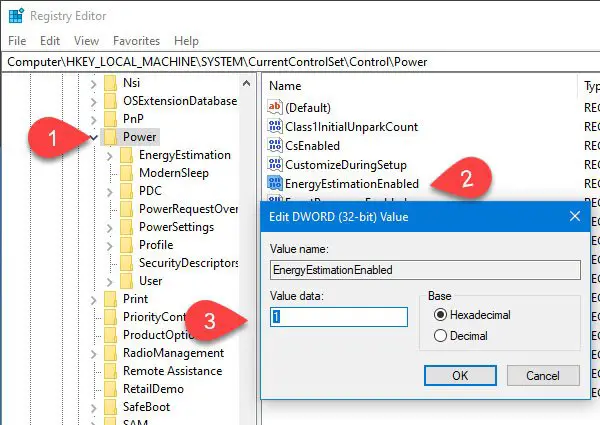
Теперь подождите некоторое время, прежде чем навести указатель мыши на значок батареи на панели задач. Если он не отображается даже через несколько секунд, перезагрузите компьютер.
Если вы хотите отключить оценку этого Оставшееся время работы от батареи функции, вам необходимо установить значение следующим образом:
- EnergyEstimationEnabled — 0
- EnergyEstimationDisabled — 1
- UserBatteryDischargeEstimator — 1
Обратите внимание, что вы не сможете узнать расчетное время, когда ваш ноутбук подключен к зарядному устройству.
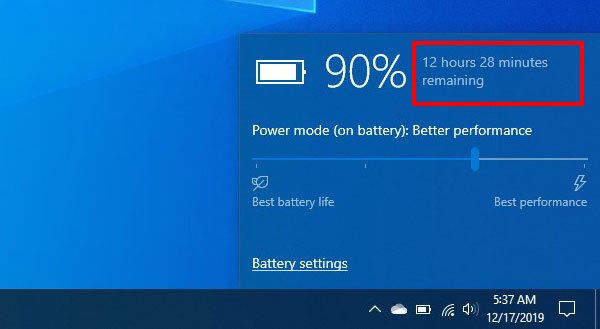
Программы для Windows, мобильные приложения, игры - ВСЁ БЕСПЛАТНО, в нашем закрытом телеграмм канале - Подписывайтесь:)